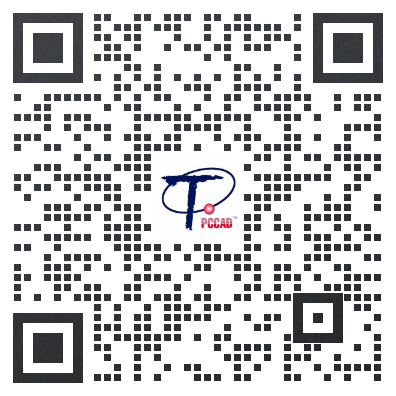-
天河PCCAD”TJ”命令无法编辑技术条件的原因和解决方法
用超级编辑命令(快捷命令V)进行编辑。 原因是PCCAD2010及以后版本已支持一个文档中有多个技术条件,所以使用“技术条件”命令则只能新建技术条件。 可以使用超级编辑V命令来编辑技术条件。
-
天河PCCAD仿宋字编辑变成simplex字体的原因
问题:原CAD文件被天河打开后其中的仿宋字体一旦被点一下编辑就变成了simplex字体,而单开CAD编辑就没问题。 答:这是由于该文件中文字样式 standard 和PCCAD模板中的同名文字样式的字体样式不同造成的。 可打开PCCAD安装目录下的模板文件 《PCCAD.DWT》修改其文字样式 standard 的字体样式为宋体,保存后再重新打开该文件编辑。
-
天河PCCAD中双击编辑单行文字、标注等对象怎么不出现编辑窗口
在PCCAD中双击动作可实现用户自定义。所以可通过以下步骤修改: 下拉菜单:工具——自定义——界面——双击动作,找到“文字”,删除双击动作中的“文字”项,或修改文字的“对象名称”,如将“TEXT”修改为“TEXT1”,标注对象也同样修改。
-
天河PCCAD中双击编辑单行文字怎么不出现文字标注窗口
这是PCCAD在程序中特意进行的处理,目的是使绘图者可以用AutoCAD的文字在线编辑命令快速编辑单行文字。所以说在PCCAD中用双击的方式只能在线动态编辑单行文字。如果想在编辑单行文字的时候出现“文字标注”窗口,可使用“超级编辑”(pc_modi)命令,其快捷方式是在命令行输入“v”。
-
AutoCAD文字显示为方框的原因和解决方法
可能是快速文本模式打开的缘故。 可在命令行键入“qtext”,回车,键入“0” ,再键入“re”刷新一下,即可。
-
天河PCCAD调用词句库,出现”文件格式不正确”提示
说明正在使用的词句库文件存在问题,请重新安装PCCAD,或从其他没问题的机器中拷贝pc_Word(X:\THSOFT\PCCAD XXXX\pc_Word)中的文件进行覆盖。
-
天河PCCAD修改标注文字的字体方法
先打开PCCAD安装目录下的模板文件——《PCCAD.DWT》(在模板上修改,可应用于新建的文件中)。打开菜单:设置——文字样式,修改字体档的字体即可。 注:样式名中PC_TEXTSTYLE是PCCAD的基本样式,针对的是文字处理部分,而PC_TEXTSTYLE1是辅助字体,TH_GBDIM是标注用字体样式。THXuhaoStyle是主要针对序号的字体样式。Standard是AUTOCAD的基本字体样式。另外也可以自已创建字体样式。 以上均为系统已经集成了的名称,一般不要进行名称的更改。自己创建…
-
AutoCAD如何在多行文字和尺寸标注中标注立方
尺寸标注时用多行文字编辑器,输入mm3^ ,再选中3^点小一点的字体后点击a/b就可以达到您想要的效果。
-
AutoCAD如何标注平方,如cm2
单行文字(TEXT、WZ)标注方式:cm%%178 多行文字(MTEXT)标注方式:输入“cm2^”,然后选择字符“2^”点堆叠图标(显示a/b)就可以了。
-
AutoCAD文字显示为乱码或问号?的解决方法
在日常工作中,我们经常会遇到打开其他人发过来的图纸,或者换一台电脑打开同一个文件,某些文字显示问号等乱码的情况。 一般这种情况,百分之八九十都是因为当前电脑中缺少所需字体文件造成的。 最简单方法:安装天河PCCAD,一键字体替换功能。 要解决这个问题,首先我们先来了解两个基本知识。 知识一:CAD支持的两种类型的字体 第一种:TrueType 字体,后缀名为ttf,保存在windows的fonts文件夹,这种字体是实心的,显示华丽,占空间。 第二种:CAD自己开发的字体叫型字体,后缀名为shx,…
-
天河PCCAD形位公差打印后有文字重叠现象的解决方法
版本:PCCAD2021 for AutoCAD2015。 方法1:更换AutoCAD版本,例如AutoCAD2014、2018、2021等。 方法2:使用纯AutoCAD2015打印,AutoCAD与PCCAD分离方法见4. PCCAD与AutoCAD分开单独使用方法。
-
天河PCCAD粗糙度符号不成比例的解决方法
现象:打开别人的图纸,这个加工符号(粗糙度符号)变得很大,不成比例。 答:可以编辑某一个后点“设置”——“应用于全部”,可将当前图面中所有类似问题的粗糙度对象一起修改过来。 PCCAD V19、2018还可以使用“实用工具”中的“粗糙度整理”命令来全面修正图面中的所有粗糙度符号。